Audio- und Videodateien importieren
Der Import von Audio- und Videodateien in MAXQDA erfolgt wie hier beschrieben, z.B.
- durch Klick auf das Symbol Dokumente importieren
 in der „Liste der Dokumente“ oder
in der „Liste der Dokumente“ oder - durch Klick auf das Symbol Audios bzw. Videos auf dem Tab Import.

Für den Import von Audio- und Videodateien sind einige Punkte zu beachten.
MAXQDA unterstützt standardmäßig folgende Formate.
| Audio: | Windows: MP3, WAV, WMA, AAC, M4A Mac: MP3, WAV, AAC, CAF, M4A |
| Video: | MP4, MOV, MPG, M4V, 3GP, 3GGP Windows: zusätzlich auch AVI und WMV Für Videos empfiehlt sich in der Regel eine MP4-Datei mit dem Videocodec H.264/AVC |
Audio- und Videodateien werden beim Import grundsätzlich nicht in ein MAXQDA-Projekt eingefügt, sondern im MAXQDA Externals-Ordner gespeichert und mit einem Textdokument verknüpft, in dem Sie bei Bedarf ein Transkript speichern können.
Beim Import einer Audio- oder Videodatei erstellt MAXQDA ein neues Text-Dokument mit dem Namen der Media-Datei und ordnet dem neu erstellten Dokument die eingefügte Media-Datei zu. Die Media-Datei selbst wird im MAXQDA-Externals Ordner gespeichert. Ist eine Datei mit gleichem Namen im Externals-Ordner bereits vorhanden, fragt MAXQDA nach, ob die vorhandene Datei überschrieben werden soll. Sie können den Speicherort des Externals-Ornders in den Einstellungen von MAXQDA anpassen. Die Einstellungen rufen Sie über das Zahnrad am oberen rechten Fensterrand auf.
In der „Liste der Dokumente“ erkennen Sie ein Text-Dokument mit zugeordneter Media-Datei daran, dass auf dem Dokumentsymbol ein zusätzliches Symbol abgebildet ist: eine Note ![]() für Audiodateien und eine Videokamera
für Audiodateien und eine Videokamera ![]() für Videodateien.
für Videodateien.
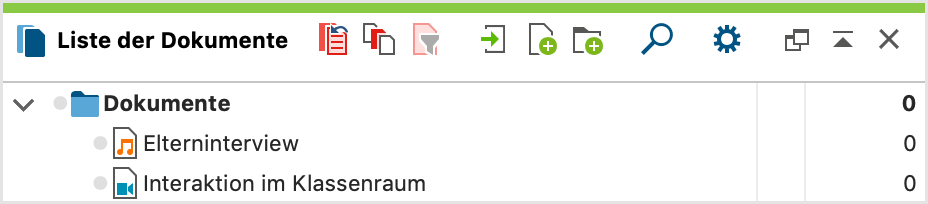
Vorhandenes Transkript einer Audio- oder Videodatei beim Import zuordnen
Beim Import einer Audio- oder Videodatei fragt MAXQDA Sie, ob es bereits ein Transkript gibt, das Sie der Audio- oder Videodatei direkt zuordnen möchten. Wenn bereits ein Transkript vorliegt und Sie mit Ja bestätigen, können Sie das Transkript in einem Dateidialog auswählen.
Wenn das ausgewählte Transkript keine Zeitmarken enthält, werden Sie gefragt, ob diese automatisch erzeugt werden sollen:
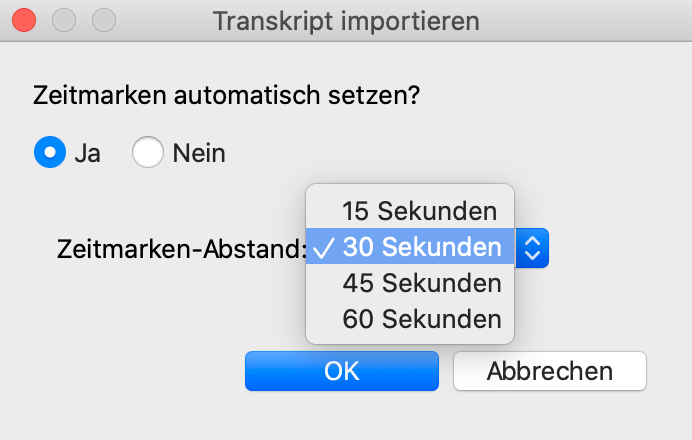
MAXQDA setzt dann automatisch im gewählten Abstand Zeitmarken in das Transkript, sodass es leichter ist, den Originalton einer ausgewählten Textstelle anzuhören.
Audio-/Videodatei einem Text-Dokument zuordnen
Es ist möglich, eine Media-Datei einem vorhandenen Text-Dokument auch nachträglich zuzuordnen. Hierzu klickt man mit der rechten Maustaste auf das Dokument in der „Liste der Dokumente“ und wählt Eigenschaften. Dort lässt sich der Link zu einer Media-Datei ergänzen oder jederzeit anpassen.
Schneller geht es durch einen Rechtsklick auf das Dokument und die Wahl des Eintrags Audio-/Videodatei zuordnen.
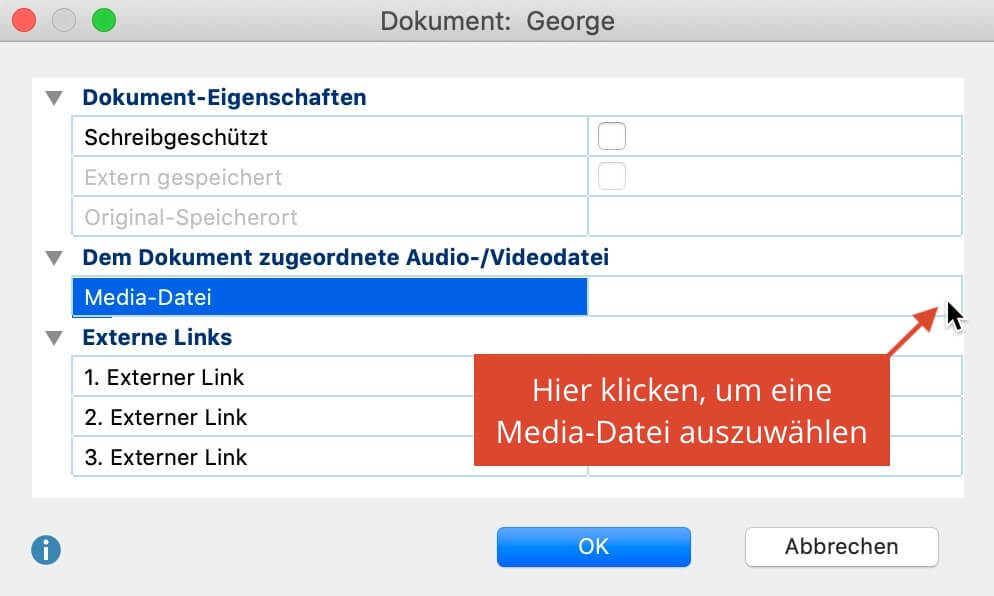
Audio- und Videodateien abspielen und bearbeiten
Audio- und Videodateien werden im „Multimedia-Browser“ von MAXQDA dargestellt und bearbeitet. Detaillierte Informationen zur Analyse von Videodateien finden Sie unter Videos analysieren.
